Jak proměnit Powerpoint na video? Tady je návod!
Určitě jsme všichni známíjeden z programů společnosti Microsoft, jmenovitě Microsoft PowerPoint nebo lépe známý jako PowerPoint. Powerpoint je mainstay program pro mnoho lidí, kteří mohou být použity k vytváření prezentačních snímků. Jedná se o soubor snímků, které mohou být ve formě textu, videa, zvuku nebo obrázků.
Kromě toho mohou uživatelé také spravovatpřesunout každý snímek pomocí času. Je čas, který řídí přesun z jednoho snímku na druhý. Prezentace bude tedy vypadat jako spuštěné video. Věděli jste však, že prezentace PowerPoint lze převést do video formátů? Ano, to je vše, co můžete udělat pomocí verze aplikace Microsoft PowerPoint 2007 a vyšší.
Jak tedy převést prezentace PowerPoint na videa? V tomto článku dostanete odpověď. No tak, zvažte následující vysvětlení.
Jak převést PowerPoint na video
Pro ty z vás, kteří mají zájem proměnit prezentační snímek do formátu videa, postupujte prosím podle níže uvedených kroků. Zde vysvětlím použití Microsoft PowerPoint 2013.
1. Nejprve prosím otevřete soubor prezentace PowerPoint (PPT).

2. Klikněte na nabídku pásu karet Soubor, vyberte Exportovat > Vytvořte video jako na následujícím obrázku.

3. Poté můžete upravit rozlišení videa a časování potřebné pro přesun z jednoho snímku na další. Například zde volím rozlišení Internet a DVD a načasování po dobu 6 sekund. Po dokončení nastavení klikněte na Vytvořit video.

4 Zobrazí se okno pro uložení videa, jak je znázorněno na obrázku. Zadejte název videa, který bude uložen. Můžete si vybrat dva typy požadovaných video formátů, .MP4 nebo .WMV. A nakonec klikněte Uložit uložit videa.

5 PowerPoint zahájí zpracování prezentace do videa. Proces vytváření videa závisí na počtu prezentačních snímků v něm. Počkejte, až bude proces vytváření videa dokončen. A už si můžete video užít.
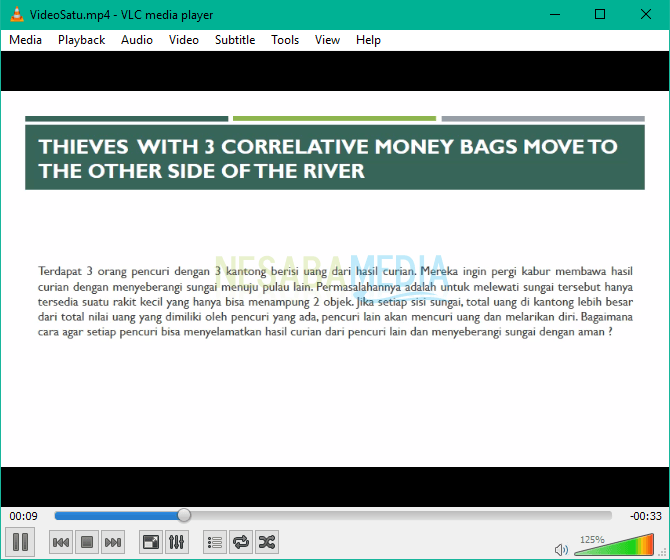
Snadný není způsob, jak změnit prezentacePowerPoint na video? Musíte věnovat pozornost tomu, aby se ve vytvořeném videu zobrazovaly všechny prvky obsažené v prezentaci, jako jsou animační efekty, zvuk, obrázky atd. Proto je třeba každý snímek prezentace proměnit před jeho převedením do formátu videa. Musíte také optimalizovat použití časování na každém snímku, aby nebyl příliš rychlý nebo příliš pomalý.
Tak článek o tom, jak se změnitPrezentace v PowerPoint se stávají videa. Doufejme, že výše uvedený článek je pro vás užitečný a vždy navštivte Nesabamedia a získejte nejnovější a další zajímavé informace.








